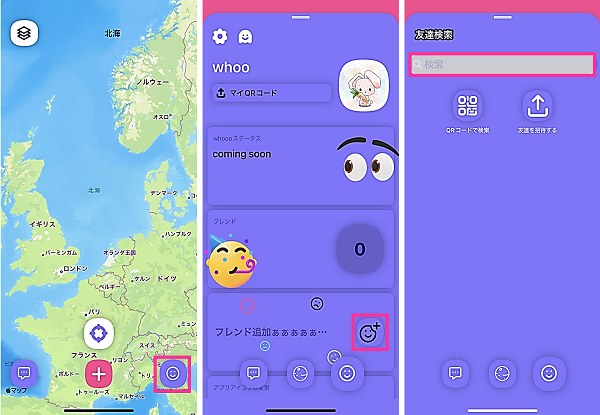
Zenly の代わりに利用するアプリとして話題の位置情報アプリ「whoo」。
現在はAndroid 版も提供が開始されているこのアプリの、iPhone でのダウンロード・インストールする方法および、初回登録手順を簡単に解説します。
Contents
whoo のダウンロード・インストール方法
位置情報アプリ「whoo」は、iPhone版(iOS版)およびAndroid版が、
それぞれの公式ストア(App Store/Playストア)よりダウンロード・インストール可能。
- iPhone版(iOS版):「whoo-位置情報共有アプリ」をApp Storeで
- Android版:whoo-位置情報共有アプリ - Google Play のアプリ
※Android 版はユーザーの増加により制限を実施しています。
iPhone での初回登録・初期設定の手順

アプリのダウンロード・インストール後に初めて起動すると、
「Appleでサインイン」
「メールアドレスではじめる」
の2つのボタンが表示されます。
メールアドレスで始める
画面下部に「利用規約」及び「プライバシーポリシー」へのリンクが表示されるので、
今回は、メールアドレスを利用して登録する手順を利用するために、
「メールアドレスではじめる」
をタップ。
次に「メールアドレス教えて」と表示されるので、
メールアドレスを入力して右矢印(→)ボタンをタップします。
パスワード設定
すると「パスワードを設定してね」と表示される。
パスワードを入力して、右矢印(→)ボタンをタップ。
ユーザーネーム設定
次に、「Tell us your name!」と表示される。
ユーザーネーム(ユーザー名)を入力して、右矢印(→)ボタンをタップ。
whoo IDの設定
次に「whoo で使うIDを教えて」という画面が表示される。
自分の whoo ID として利用したい文字列を入力して、右矢印(→)ボタンをタップ。
プロフィールアイコン
次に「プロフィールアイコン」画面が表示される。
「カメラ」または「フォルダ」を選択して、
自分のプロフィール画像として利用したい画像を選択。
「whooに位置情報の使用を許可しますか?」画面
次に、「“whoo”に位置情報の使用を許可しますか?」という確認画面が表示される。
常時位置情報が提供されるように「Appの試用中は許可」をまずは選択。
すると続けて、
「“whoo”を使用していないときでも位置情報の使用を許可しますか?」と表示される。
「“常に許可”に変更」を選択。
通知設定
次に、通知設定画面が表示される。
「通知をONにする」をタップして、表示される確認画面で「許可」をタップ。
最後にマイQRカード「次へ」をタップするとアカウントの作成作業完了です!
Android 版の whoo をダウンロードできない?

android 版・Play ストアで whoo をダウンロードできない場合は下記をチェック!
ネットの接続が安定しているか
ネットの接続が安定していないと、
Playストアを開けない
whooを検索しても出てこない
いつまで経ってもダウンロードできない
ということが起こりえます。
Wi-Fiとモバイルデータ通信の切り替え、端末の再起動、ネットが繋がりやすい位置に移動するなどしてみてください。
デバイスがバージョンに対応しているか
Play ストアで whoo のダウンロードページを開いた際に
「お使いのデバイスはこのバージョンに対応していません」
と記載されている場合はダウンロードできません。
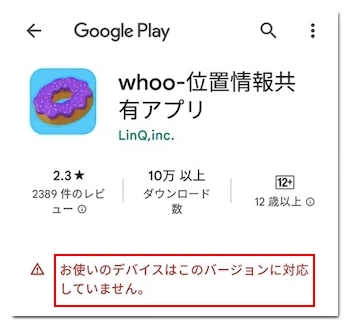
どうしても使いたい場合は新しい機種に乗り換えるしかないです…。
Playストアで障害が発生中?
ネットの接続が良好なのにPlayストアが開けない場合は、Playストアで障害が発生している可能性があります。
時間を置いてから再度ダウンロードを試みてください。
whoo が Play ストアから制限されている?
whooと同じ某位置情報共有アプリは、一日のダウンロード数があまりにも多いそうです。
なのでPlayストアから制限されているかもしれません。
急激なユーザーの増加によるバグを回避するため、 1時間に登録できる人数が250人まで となっています!
なので少し時間をおいてから再度試してみることをお勧めします。